MultiStore - Comment fonctionne l'arbre à boutiques ?
Lorsque vous travaillez en mode Multiboutiques, Store Commander affichera plusieurs options multiboutiques, dont l'arbre à boutiques.
Cet arbre à boutiques est situé en haut à gauche de l'interface et affiche toutes les boutiques que vous avez ajoutées et configurées dans la partie Multiboutiques de votre backoffice PrestaShop.
Le principe de cet arbre à boutiques dans Store Commander est de sélectionner une seule boutique (cochée et surlignée).
Les catégories et produits de cette boutique s'afficheront dans l'interface.
Si les modifications que vous allez effectuer sur les produits d'une boutique sélectionnée doivent aussi être appliquées sur une autre boutique, il faudra alors cocher la case de cet autre boutique :
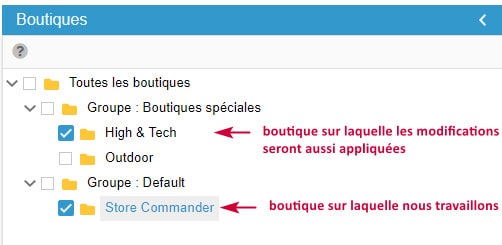
L'option 'Toutes les boutiques' est utilisée uniquement pour afficher toutes les catégories des boutiques, mais en aucun cas pour appliquer des modifications aux produits sur 'toutes les boutiques' simultanément.
Si vous sélectionnez 'Toutes les boutiques' et modifiez des produits, vous risquez de ne pas voir les modifications que vous faites.
La raison : un produit peut se trouver dans plusieurs boutiques et avoir des données différentes, telles que le prix, les quantités, les descriptions, etc, dans chaque boutique. Dans ce cas de figure, Store Commander ne peut pas afficher ces différentes informations dans la colonne centrale des produits. Ce qui peut induire en erreur.
Il est donc impératif de ne pas sélectionner 'toutes les boutiques' lorsque vous travaillez sur les produits de vos boutiques, mais une seule boutique doit être sélectionner, et cochez toute autre boutique sur laquelle vous souhaitez appliquer les modifications.